Napraw błąd podczas łączenia się z serwerem Apple ID
Wielu użytkowników urządzeń w systemie operacyjnym iOS codziennie napotyka wiele trudności. Często zdarzają się z powodu pojawienia się nieprzyjemnych błędów i problemów technicznych podczas korzystania z aplikacji, usług i różnych narzędzi.
"Błąd połączenia z serwerem Apple ID" jest jednym z najczęściej napotykanych problemów podczas łączenia się z kontem Apple ID. W tym artykule dowiesz się o różnych metodach, dzięki którym możesz pozbyć się nieprzyjemnego powiadomienia o systemie i poprawić wydajność urządzenia.
Treść
Naprawianie błędu podczas łączenia się z serwerem Apple ID
Ogólnie rzecz biorąc, nie będzie problemu z rozwiązaniem błędu. Doświadczeni użytkownicy prawdopodobnie znają schemat, według którego należy się przenieść, aby nawiązać połączenie z identyfikatorem Apple ID. Należy zauważyć, że w rzadkich przypadkach serwis może wywołać pojawienie się błędu. iTunes . Dlatego poniżej rozważymy rozwiązania problemów z kontem Apple ID oraz z trudnościami podczas logowania do iTunes na komputerze.
Identyfikator Apple
Pierwsza lista sposobów na rozwiązanie problemów bezpośrednio przy połączeniu z Apple ID.
Metoda 1: Uruchom ponownie urządzenie
Standardowe proste działanie, które powinno być wypróbowane na samym początku. Urządzenie może mieć problemy i awarie, które doprowadziły do niemożności połączenia się z serwerem Apple ID.
Zobacz także: Jak ponownie uruchomić iPhone'a
Metoda 2: Sprawdź serwery Apple
Zawsze jest szansa, że serwery Apple zostaną zamknięte na jakiś czas z powodu prac technicznych. Sprawdź, czy serwer obecnie nie działa, jest dość prosty, ponieważ potrzebujesz:
- Idź do strony "Status systemu" Oficjalna strona Apple.
- Znajdź na liście liczne "Apple ID" .
- Jeśli ikona obok nazwy ma kolor zielony, oznacza to, że serwery działają normalnie. Jeśli ikona jest czerwona, oznacza to, że serwer Apple jest tymczasowo wyłączony.
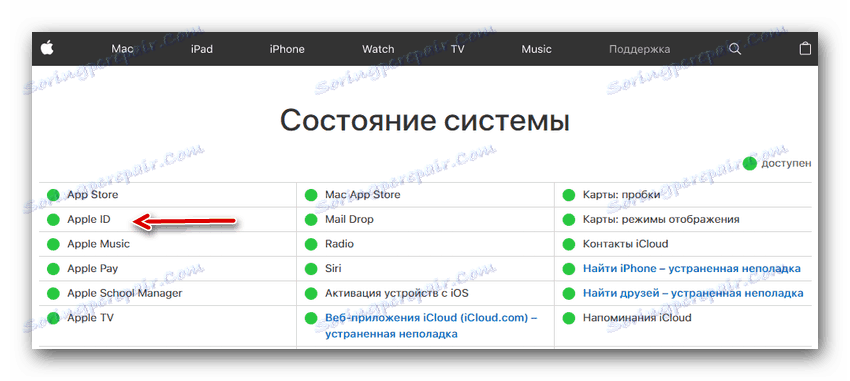 Metoda 3: Testowanie połączenia
Metoda 3: Testowanie połączenia
Jeśli nie możesz połączyć się z usługami sieciowymi, sprawdź połączenie internetowe. Jeśli nadal występują problemy z Internetem, należy zwrócić uwagę na rozwiązywanie problemów z połączeniem.
Metoda 4: Sprawdź datę
Aby usługi Apple działały poprawnie, urządzenie musi mieć bieżące ustawienia daty i czasu. Sprawdź te parametry mogą być bardzo proste - poprzez ustawienia. Aby to zrobić, wykonaj następujące czynności:
- Otwórz urządzenie "Ustawienia" .
- Znajdujemy sekcję "Basic", wchodzimy w nią.
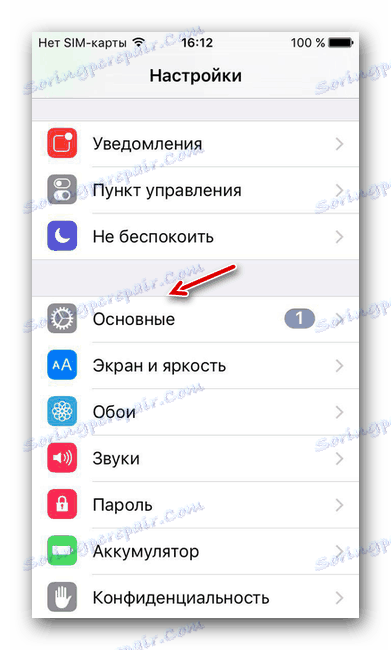
- Na dole listy znajduje się pozycja "Data i godzina" , kliknij na nią.
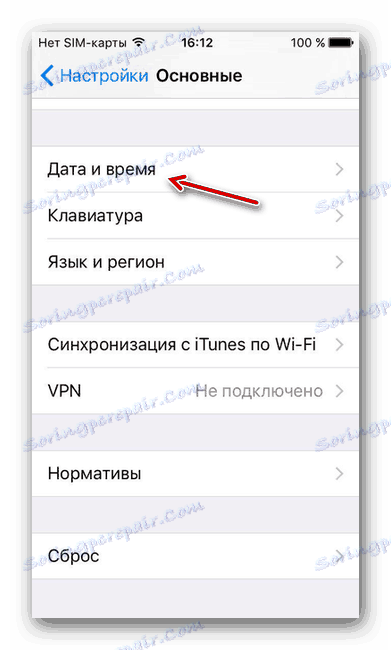
- Sprawdzamy ustawienia daty i czasu, które są obecnie zainstalowane na urządzeniu i w takim przypadku zmienimy je na dziś. W tym samym menu można zezwolić systemowi na ustawienie tych parametrów, odbywa się to za pomocą przycisku "Automatyczny".
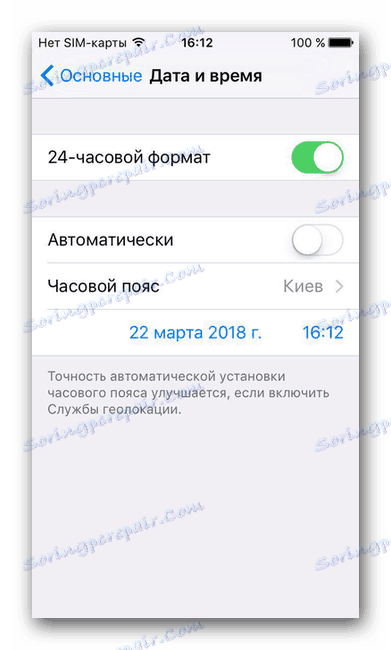
Metoda 5: Sprawdź wersję systemu iOS
Konieczne jest ciągłe monitorowanie najnowszych aktualizacji systemu operacyjnego i instalowanie ich. Możliwe, że problem z połączeniem z Apple ID jest właśnie nieprawidłową wersją iOS na urządzeniu. Aby sprawdzić nowe aktualizacje i zainstalować je, musisz:
- Przejdź do urządzenia "Ustawienia" .
- Znajdź na liście sekcję "Podstawowe" i przejdź do niej.
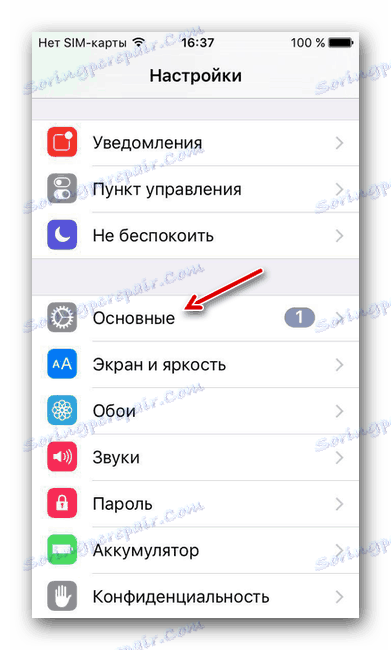
- Znajdź pozycję "Aktualizacja oprogramowania" i kliknij tę funkcję.
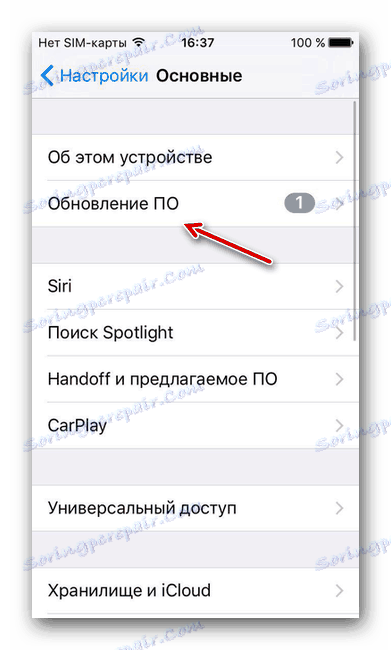
- Z wbudowanymi instrukcjami, aby zaktualizować urządzenie do najnowszej wersji.

Metoda 6: Ponowne zalogowanie
Jednym ze sposobów rozwiązania tego problemu jest wylogowanie się z konta Apple ID, a następnie ponowne zalogowanie. Możesz to zrobić, jeśli:
- Otwórz "Ustawienia" z odpowiedniego menu.
- Znajdź sekcję iTunes Store i App Store i przejdź do niej.
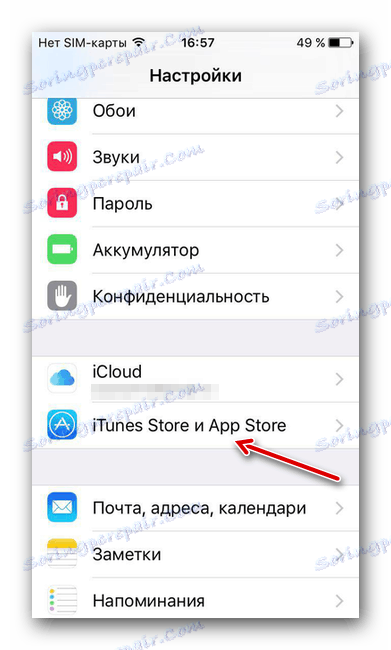
- Kliknij linię " Apple ID" , która zawiera poprawny adres e-mail konta.
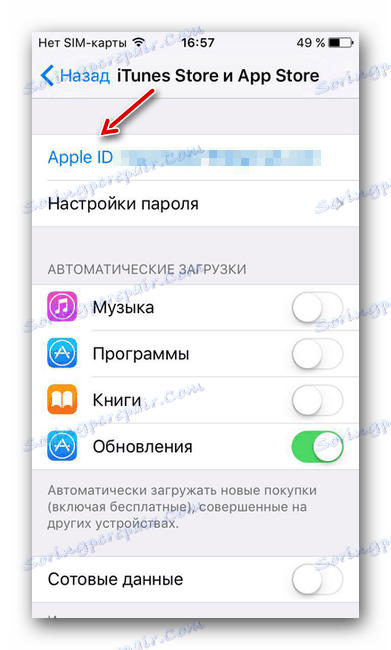
- Wybierz funkcję, aby opuścić konto za pomocą przycisku "Exit".
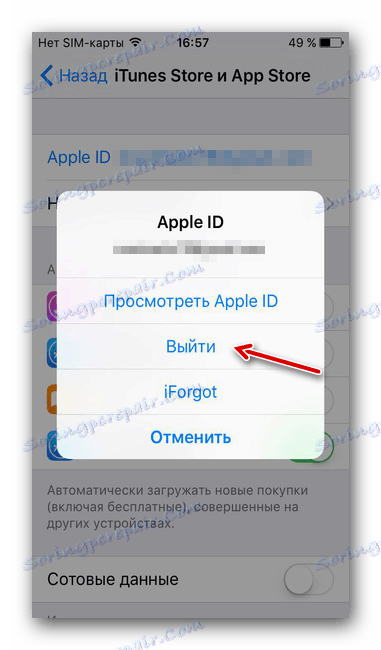
- Zrestartuj urządzenie.
- Otwórz "Ustawienia" i przejdź do sekcji określonej w paragrafie 2, a następnie zaloguj się ponownie na swoje konto.
Metoda 7: Zresetuj urządzenie
Ostatni sposób na pomoc, jeśli inne metody nie pomogą. Należy zauważyć, że przed uruchomieniem zaleca się wykonanie kopii zapasowej wszystkich niezbędnych informacji.
Zobacz także: Jak wykonać kopię zapasową iPhone'a, iPoda lub iPada
Wykonaj pełny reset do ustawień fabrycznych, jeśli:
- Otwórz "Ustawienia" z odpowiedniego menu.
- Znajdź sekcję "Basic" i przejdź do niej.
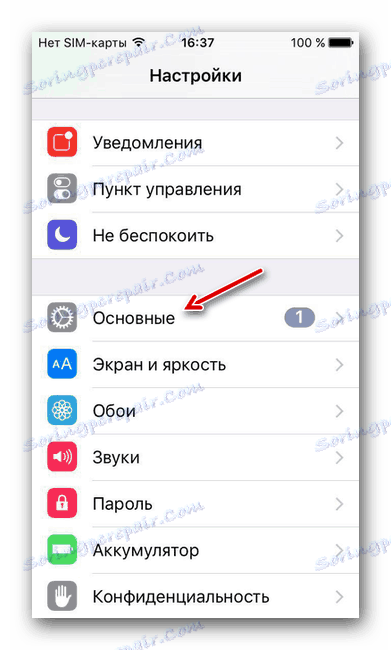
- Zejdź na dół strony i znajdź sekcję "Resetuj".
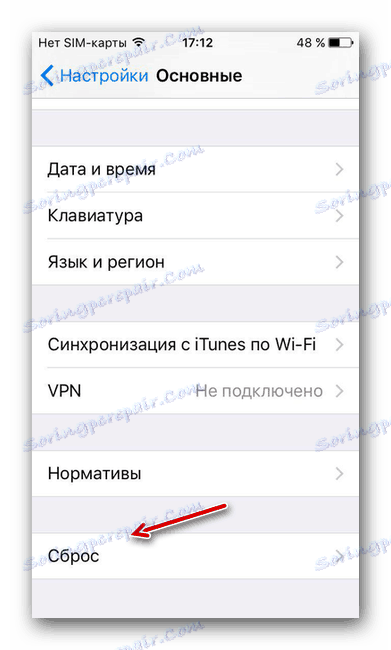
- Kliknij element "Usuń zawartość i ustawienia".
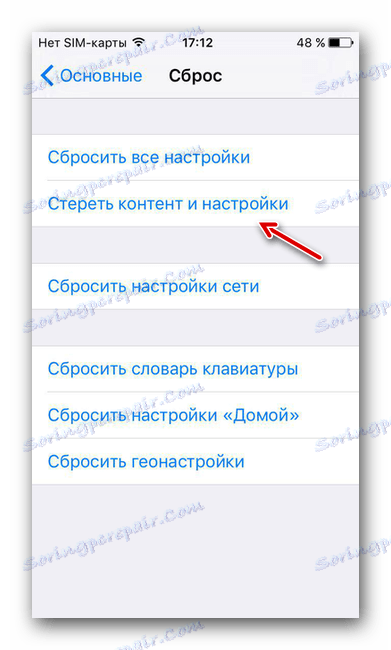
- Kliknij przycisk "Erase iPhone" , potwierdzając w ten sposób całkowite zresetowanie urządzenia do ustawień fabrycznych.
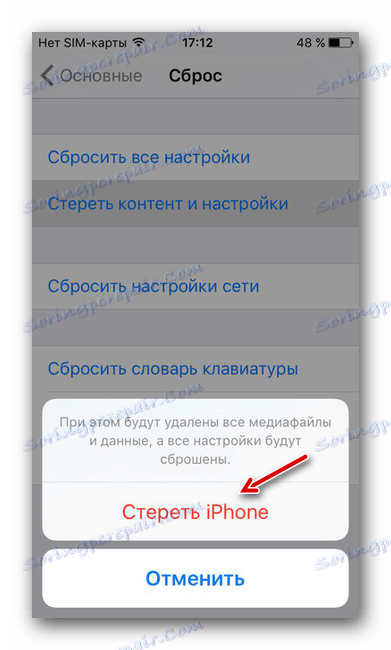
iTunes
Metody te są przeznaczone dla użytkowników, którzy otrzymują powiadomienia o błędach podczas korzystania z iTunes na komputerze osobistym lub MacBooku.
Metoda 1: Testuj połączenie
W przypadku iTunes około połowa problemów jest spowodowana słabym połączeniem z Internetem. Niestabilność sieci może powodować różne błędy podczas próby połączenia z usługą.
Metoda 2: Wyłącz oprogramowanie antywirusowe
Programy antywirusowe mogą zakłócać działanie aplikacji, powodując w ten sposób błędy. Aby to sprawdzić, tymczasowo wyłącz wszystkie oprogramowanie antywirusowe, a następnie spróbuj zalogować się na swoje konto.
Metoda 3: Sprawdź wersję iTunes
Obecność aktualnej wersji aplikacji jest niezbędna do normalnego działania. Możesz sprawdzić dostępność nowych aktualizacji iTunes, jeśli:
- Znajdź przycisk Pomoc w górnej części okna i kliknij go.
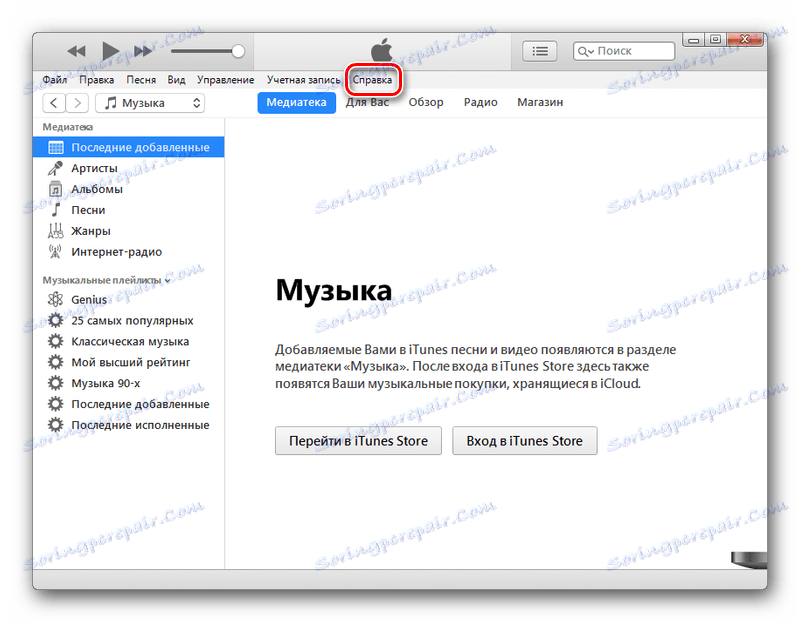
- Kliknij element "Aktualizacje" w wyskakującym menu, a następnie sprawdź nową wersję aplikacji.
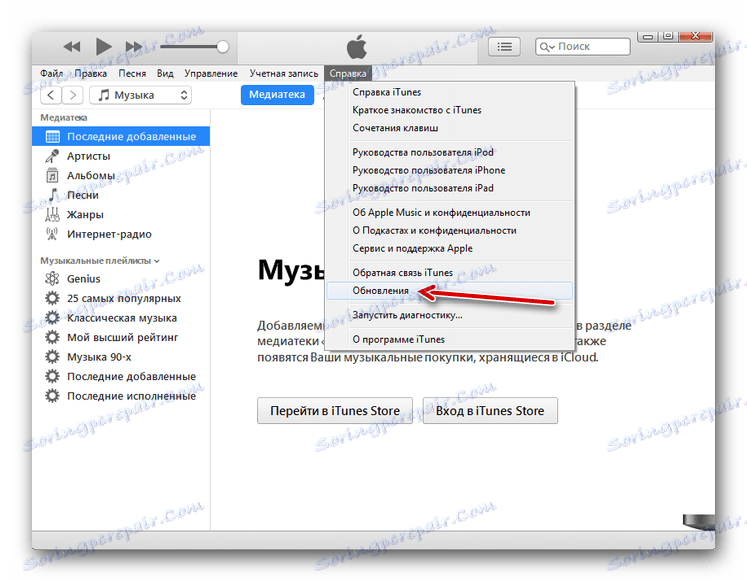
Wszystkie opisane metody pomogą w przypadku błędu podczas łączenia się z serwerem Apple ID. Mamy nadzieję, że artykuł był w stanie Ci pomóc.
